Win7无法访问Windows安装服务怎么办 Win 7下安装软件提示无法访问Windows
发布时间:2017-09-29 11:58:34作者:知识屋
Win7无法访问Windows安装服务怎么办 Win 7下安装软件提示无法访问Windows 我们在使用电脑的时候,总是会遇到很多的电脑难题。当我们在遇到了Win7无法访问Windows安装服务的时候,那么我们应该怎么办呢?今天就一起来跟随知识屋的小编看看怎么解决的吧。
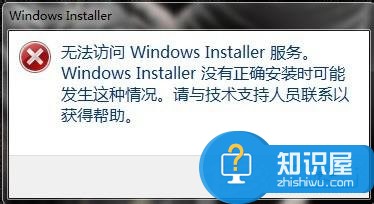
Win7无法访问Windows安装服务怎么办?
解决办法如下:
1、首先第一步我们需要做的就是对相关的组件进行注册的操作。直接进入到电脑的桌面上,然后对桌面左下角位置的开始菜单按钮进行点击操作,这个时候就会弹出一个菜单列表,直接对里面的运行进行打开就可以了,打开以后需要在输入栏中写入cmd这样的一条命令,然后继续进行下一步的操作。
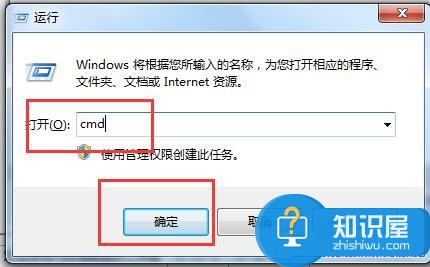
2、当我们在完成了上面的操作步骤以后,现在我们就直接在这个页面中写入regsvr32 msi.dll,输入完成以后直接使用键盘回车键进行确认,这个时候就已经成功的注册完成了。
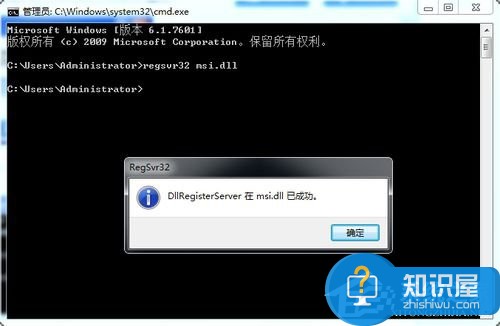
3、这一步我们需要做的就是将服务开启,继续按照上面的步骤打开运行界面,然后在输入框中写入services.msc这样的一条命令,输入完成以后进行回车键确认就可以了
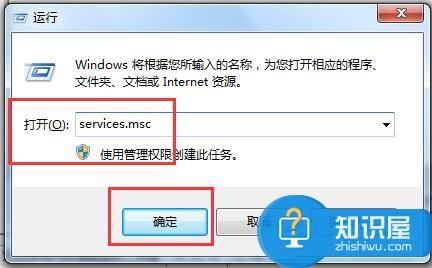
4、接着,这一步我们需要做的就是找到Windows Installer服务,找到以后直接打开它。

5、最后我们将其开启,这样我们就完成了全部的操作过程了,是不是很简单呢?
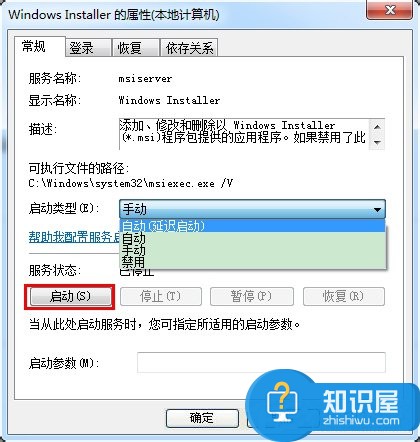
对于我们在遇到了这样的电脑难题的时候,那么我们就可以利用到上面给你们介绍的解决方法进行处理,希望能够对你们有所帮助。
知识阅读
-

应用程序无法正常启动0xc000007b 应用程序无法正常启动
-
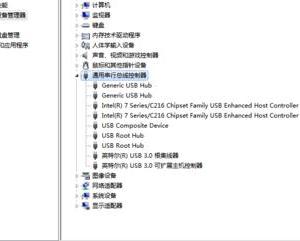
USB接口无法识别怎么解决 怎么解决usb无法识别
-

win7系统整理磁盘碎片失败显示错误 win7整理碎片出现硬盘碎片含有错误的修复方法
-

win7电脑网页上有错误怎么解决 win7网页上有错误怎么修复工具
-

多点怎么删除收藏 多点删除收藏教程
-
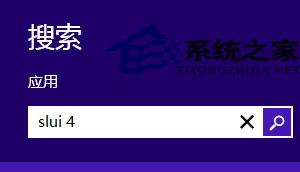
电话激活预装Win8系统的详细步骤 电话怎么激活预装Win8系统方法
-
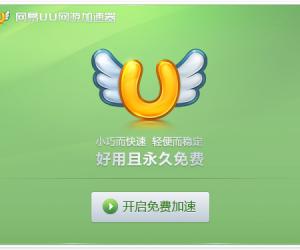
网易uu加速器用起来怎么样 网易uu加速器效果好不好
-
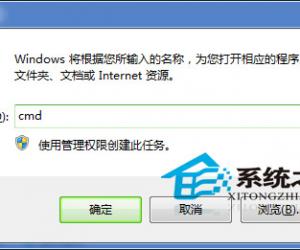
Win7进入睡眠模式后唤醒不了该怎么办 Win7进入睡眠模式后唤醒不了解决办法
-

电脑usb无法识别提示无法识别的usb设备怎么办 win7电脑无法识别usb设备怎么办
-

电脑看视频卡是什么原因 电脑看电影卡是什么原因
软件推荐
更多 >-
1
 一寸照片的尺寸是多少像素?一寸照片规格排版教程
一寸照片的尺寸是多少像素?一寸照片规格排版教程2016-05-30
-
2
新浪秒拍视频怎么下载?秒拍视频下载的方法教程
-
3
监控怎么安装?网络监控摄像头安装图文教程
-
4
电脑待机时间怎么设置 电脑没多久就进入待机状态
-
5
农行网银K宝密码忘了怎么办?农行网银K宝密码忘了的解决方法
-
6
手机淘宝怎么修改评价 手机淘宝修改评价方法
-
7
支付宝钱包、微信和手机QQ红包怎么用?为手机充话费、淘宝购物、买电影票
-
8
不认识的字怎么查,教你怎样查不认识的字
-
9
如何用QQ音乐下载歌到内存卡里面
-
10
2015年度哪款浏览器好用? 2015年上半年浏览器评测排行榜!








































